Како направити анимирани ГИФ мем у оперативном систему Виндовс 11/10
Ево водича за креирање анимираног ГИФ мема(create an animated GIF meme) у оперативном систему Виндовс 11/10. Мемови(Memes) су графике које се користе за представљање идеје, дијалога, понашања или стила на забаван начин. Мемови су свуда ових дана. Често видите смешне мемове док скролујете кроз своје временске линије на друштвеним медијима као што су Фацебоок(Facebook) , Твиттер(Twitter) , Инстаграм(Instagram) , итд. Мемови могу бити у облику статичних слика, анимираних ГИФ-ова(GIFs) или чак видео клипова.
Сада, ако желите да креирате и делите сопствене анимиране ГИФ(GIF) меме, како то да урадите? Без бриге! У овом чланку ћу поменути више метода за прављење анимираног ГИФ(GIF) мема у Windows 11/10 . Дакле, хајде да почнемо!
Како направити анимирани ГИФ(GIF) мем у Windows 11/10
Ево метода за креирање анимираног ГИФ(GIF) мема у Windows 11/10 :
- Користите Капвинг Меме Генератор(Use Kapwing Meme Generator) да направите анимирани ГИФ(GIF) мем.
- Генеришите(Generate) анимиране ГИФ(GIF) меме користећи ИмгФлип(ImgFlip) .
- Направите анимирани ГИФ меме у ГИМП-у.
Хајде да детаљно размотримо ове методе!
1] Користите Капвинг Меме Генератор(Use Kapwing Meme Generator) да направите анимирани ГИФ(GIF) мем
Можете користити ову наменску веб локацију на мрежи под називом Капвинг (Kapwing) Меме Генератор(Meme Generator) да бисте креирали анимирани ГИФ(GIF) мем. То је услуга на мрежи која вам омогућава да креирате ГИФ(GIF) , видео и сликовне мемове. Користећи га, можете да креирате потпуно нови ГИФ(GIF) мем или такође можете да претражујете шаблоне мема и да их прилагодите да бисте креирали сопствене ГИФ(GIF) меме. Хајде да погледамо кораке за креирање анимираног ГИФ(GIF) мема користећи Капвинг Меме Генератор(Kapwing Meme Generator) :
- Идите на веб локацију КапВинг Меме Генератор(KapWing Meme Generator) .
- Кликните(Click) на дугме Започни(Get Started) да бисте креирали нови ГИФ(GIF) мем или изаберите жељени шаблон мема који ћете користити.
- Увезите ГИФ анимацију.
- Уметните(Insert) текст мема, емоџије и друге елементе.
- Извезите ГИФ меме.
Хајде сада да размотримо ове кораке у разради!
Прво отворите веб локацију КапВинг Меме Генератор(KapWing Meme Generator) у свом веб претраживачу тако што ћете отићи овде(here) . Сада кликните на дугме Започни(Get Started) и отвориће се комплетан уређивач где можете видети више опција за уређивање ГИФ(GIF) мема.
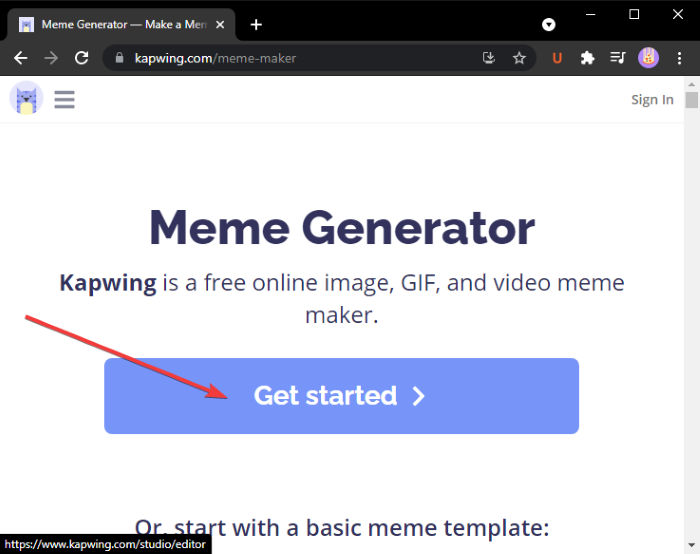
Алтернативно, можете претраживати и бирати неке основне и нежне шаблоне мемова и кликнути на опцију Уреди овај шаблон(Edit this template) да бисте их уредили према вашим захтевима. Такође пружа опцију претраге да бисте пронашли жељени шаблон мема за уређивање.
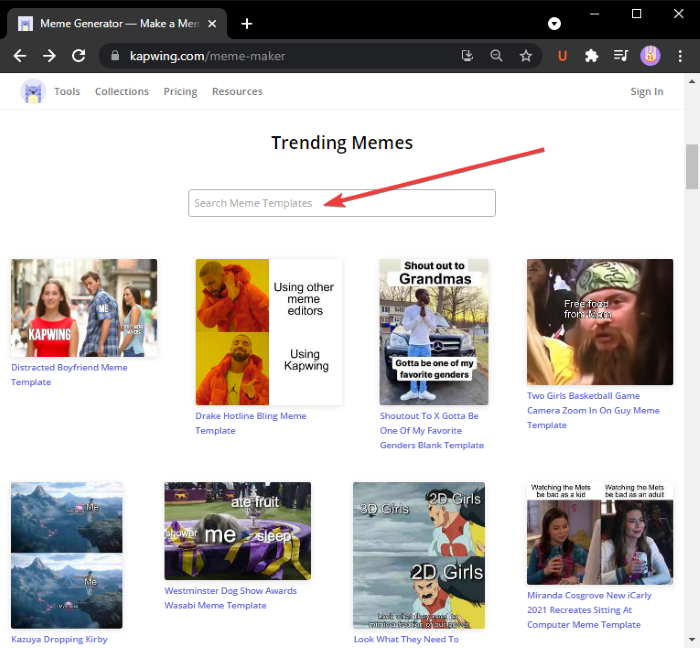
Сада можете додати ГИФ(GIF) анимације за које желите да направите мем. Кликните(Click) на дугме Додај медије(Add Media) , а затим увезите медијске датотеке. Такође можете да отпремате медијске датотеке са Гоогле диска(Google Drive) или Гоогле фотографија(Google Photos) . Након што додате медијску датотеку, кликните на дугме плус(plus) да бисте је додали на главно платно за уређивање.
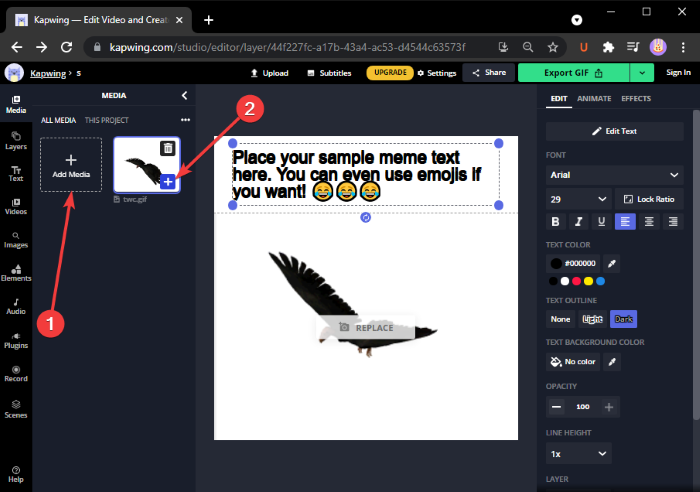
Затим додајте свој текст мема прилагођавањем фонта, боје текста, позадине текста, непрозирности итд. Такође можете подесити тајминг текста, додати ефекат анимације тексту и применити неке друге ефекте.
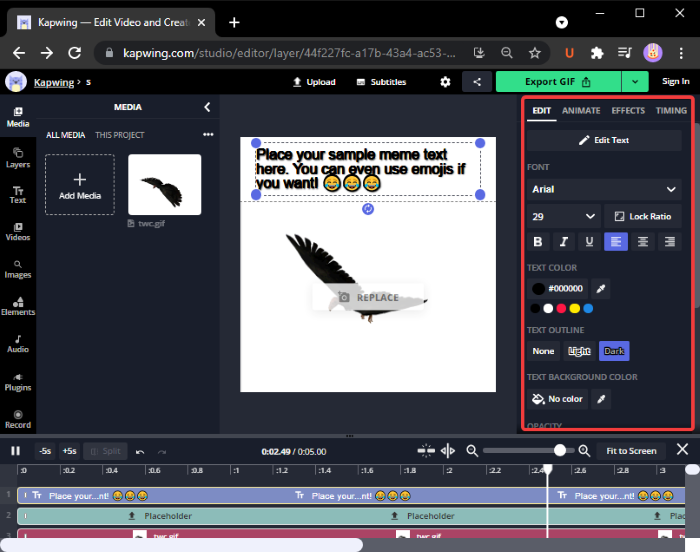
Штавише, можете да додате емоџије, облике, позадине, стрелице, популарне видео клипове и још много тога са леве бочне траке са алаткама.
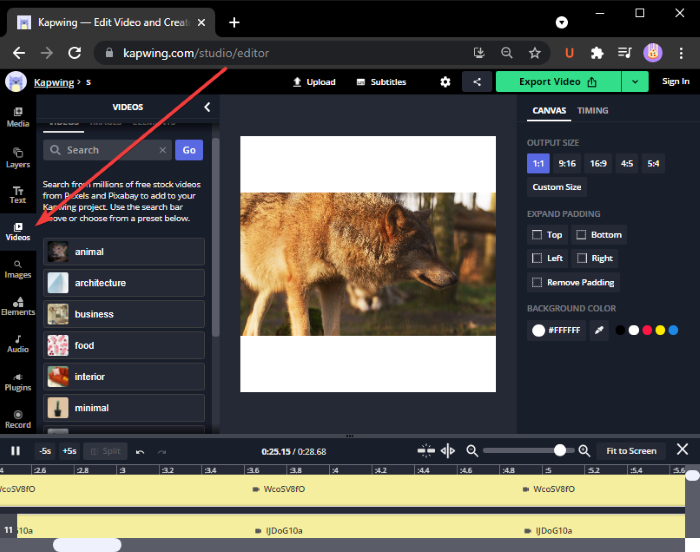
Можете направити неке друге промене попут промене величине платна, трајања излазне анимације итд.
На крају, да бисте извезли креирани анимирани ГИФ(GIF) мем, кликните на дугме Извези ГИФ(Export GIF) и преузмите анимирани ГИФ(GIF) мем.
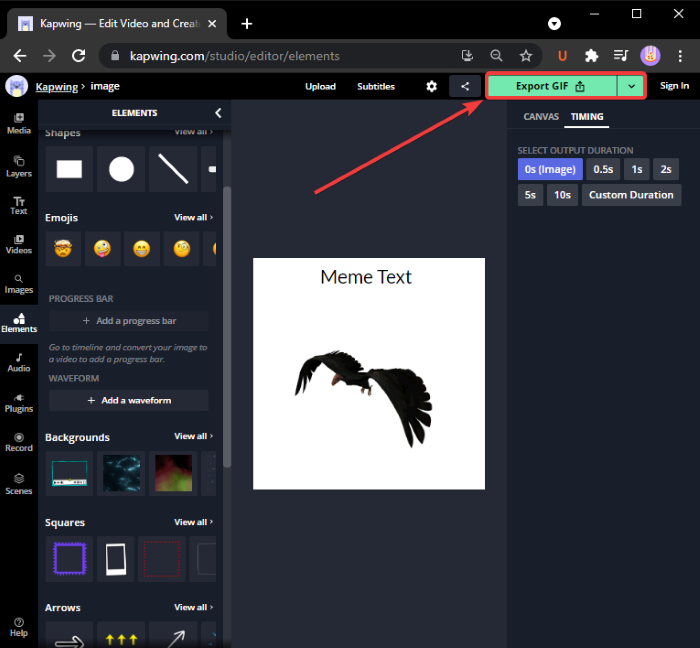
Такође можете да креирате МП4(MP4) видео мемове комбиновањем видео клипова, звука, текста, емоџија и других објеката. Све у свему, то је одличан онлајн алат за генерисање мемова.
Повезано(Related) : Како убрзати или успорити ГИФ(How to Speed Up or Slow Down GIF) .
2] Генеришите(Generate) анимиране ГИФ(GIF) меме користећи ИмгФлип(ImgFlip)
ИмгФлип(ImgFlip) је веб локација за израду анимираних ГИФ(GIF) мема. Пружа разне трендовске и уобичајене ГИФ(GIF) меме шаблоне које можете да уређујете у складу са тим. Такође можете да креирате нове ГИФ(GIF) мемове од нуле. Ево корака за креирање анимираног ГИФ(GIF) мема користећи ИмгФлип(ImgFlip) :
- Идите на веб локацију ИмгФлип.
- Кликните на опцију Направите Гиф.
- Увезите видео или слике да бисте их претворили у ГИФ(GIF) .
- Додајте текст у ГИФ.
- Прилагодите(Customize) брзину, број играња и више опција.
- Сачувајте анимирани ГИФ мем.
Прво идите на веб локацију ИмгФлип овде(here) и кликните на опцију Направите Гиф .(Make a Gif)
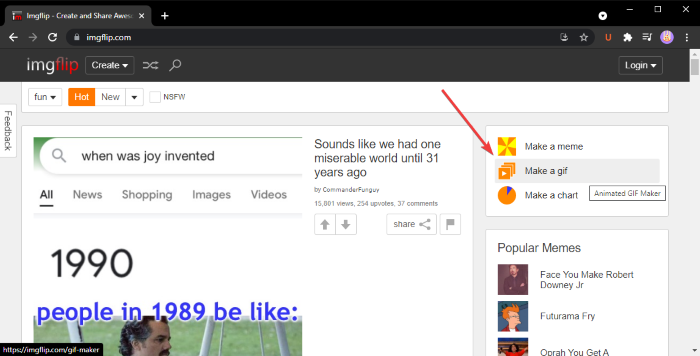
Ако желите, можете претражити и одабрати ГИФ(GIF) меме шаблон из његове онлине библиотеке шаблона(online template library) . Изаберите онај који желите, а затим прилагодите текст и друга подешавања за мем.
У случају да одлучите да креирате нови ГИФ(GIF) мем, моћи ћете да отпремите видео ( ГИФ(GIF) , МП4(MP4) , итд.) или више статичних слика да бисте их претворили у ГИФ(GIF) . Можете да увезете видео из локалне библиотеке или да га отпремите помоћу УРЛ адресе(URL) .
Затим можете да уметнете текст у ГИФ(GIF) , да га исечете, ротирате, промените му величину, нацртате преко њега итд. Поред тога, такође можете да прилагодите брзину ГИФ(GIF) -а , број репродукција, обрнути ГИФ(GIF) , додати ознаке и још много тога.
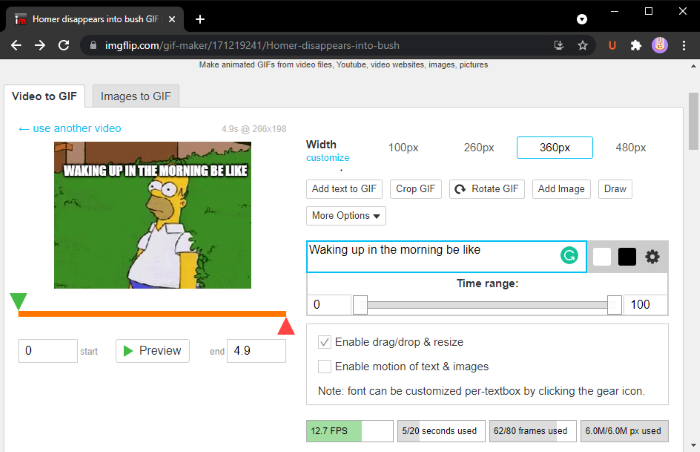
Када завршите, кликните на дугме Генериши ГИФ(Generate GIF) да бисте преузели ГИФ(GIF) , поделили ГИФ(GIF) мем на платформама друштвених медија и копирајте и уградите везу ГИФ(GIF) мема на своју веб локацију.
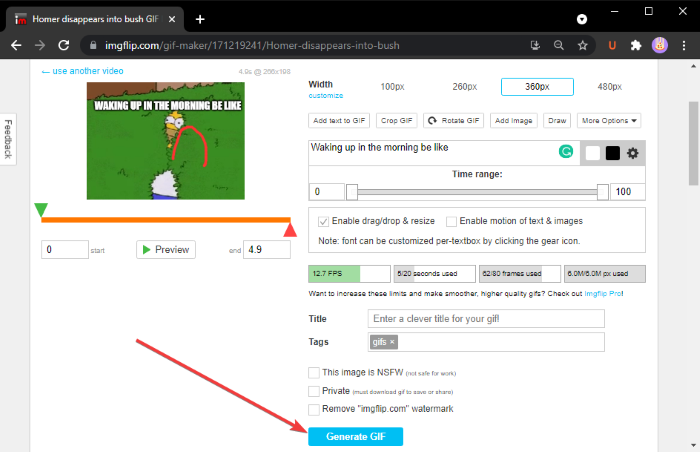
Такође вам омогућава да сачувате мем у МП4(MP4) видео формату. Постоји напредни план за ову услугу са додатним функцијама које можете користити плаћањем услуге.
3] Направите анимирани ГИФ мем у ГИМП-у
Такође можете да креирате анимиране ГИФ(GIF) мемове у ГИМП(GIMP) -у . Већ смо разговарали о томе како направити анимирани ГИФ од видео(create an animated GIF from video) и транспарентних ГИФ анимација(transparent GIF animations) у ГИМП(GIMP) -у . Само(Just) додајте текст мема на врх или дно анимираног ГИФ(GIF) -а и моћи ћете да креирате анимиране ГИФ(GIF) мемове у ГИМП(GIMP) -у .
Како направити анимирани ГИФ(GIF) мем у ГИМП(GIMP) -у :
Ево корака за креирање анимираног ГИФ(GIF) мема у ГИМП(GIMP) -у :
- Покрените ГИМП апликацију.
- Увезите ГИФ анимацију.
- Идите на слику(Image) и изаберите Mode > RGB .
- Кликните(Click) на алатку за текст и додајте текст мема у (Text)ГИФ(GIF) .
- Изаберите слој текста са панела Слојеви .(Layers)
- Идите у мени Лаиерс(Layers) и кликните на опцију Лаиер(Layer) то Имаге Сизе(Size) .
- Копирајте(Copy) слој текста и налепите га у доњи ГИФ(GIF) слој.
- Поновите корак (7) за све ГИФ(GIF) слојеве.
- Прегледајте анимирани ГИФ(GIF) мем, а затим га извезите.
Једноставно(Simply) покрените ГИМП(GIMP) и отворите ГИФ(GIF) датотеку за њега. Моћи ћете да видите све његове појединачне оквире у панелу Слојеви . (Layers)Идите у мени Слика и подесите (Image)режим(Mode) на РГБ(RGB) .
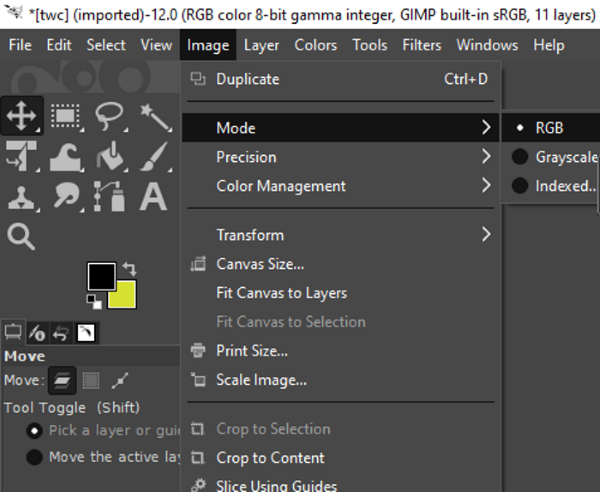
Сада кликните на алатку за текст са леве табле и додајте текст у ГИФ(GIF) . Можете прилагодити фонт текста, боју итд. из различитих опција алата за текст са леве стране.
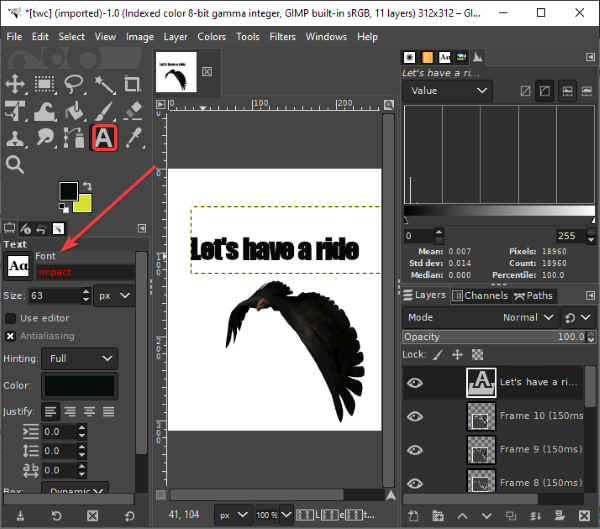
Затим изаберите слој текста и идите на мени Слојеви(Layers) и кликните на опцију Лаиер(Layer) то Имаге Сизе(Size) . Ово је да се увери да је слој текста исти као величина ГИФ(GIF) слике.
Погледајте: (See:) Како нацртати текст или додати ивицу тексту у ГИМП-у.(How to outline Text or add a Border to Text in GIMP.)
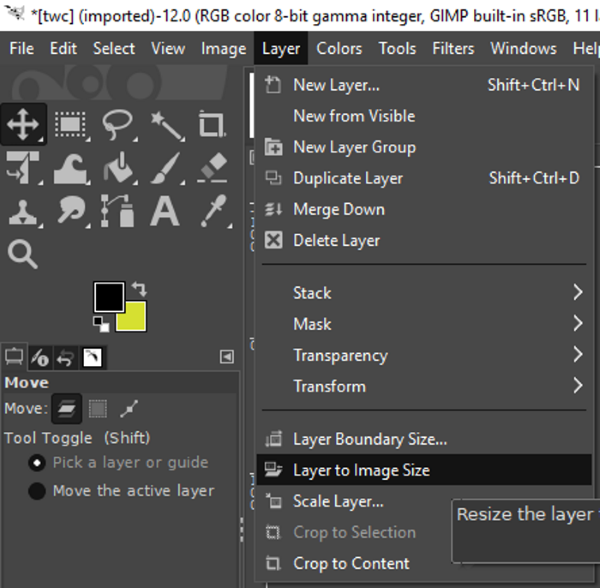
Након тога, у прозору Слојеви , изаберите слој (Layers)текста(Text) и кликните Цтрл(Ctrl) + А, а затим Ctrl + C интервентни тастер. Ово ће копирати слој. Затим морате да га налепите у све ГИФ(GIF) слојеве. Изаберите ГИФ(GIF) слој, а затим притисните Ctrl + V , а затим Ctrl + H да бисте усидрили цео слој.
Поновите горњи корак за сваки ГИФ(GIF) слој.
Напомена:(Note:) Ако видите недоследно постављање текста у појединачним слојевима, изаберите алатку Премести из оквира са (Move)алаткама(Toolbox) , а затим изаберите слој. Померите(Move) слој да се преклапа са стварним слојем текста. На овај начин можете да учините постављање текста доследним у ГИФ(GIF) -у .
На крају, прегледајте ГИФ(GIF) анимацију тако што ћете отићи на Filters > Animation и ако све изгледа у реду, користите File > Export as опцију да сачувате анимиране ГИФ мемове.
Пошто морате ручно да креирате ГИФ(GIF) мем, ево неколико корисних савета за креирање ГИФ(GIF) мема у ГИМП(GIMP) -у :
- Задржите већи фонт.
- Користите(Use) фонтове као што су Импацт(Impact) , Ариал(Arial) , Цомиц (Comic) Санс(Sans) , итд., који се популарно користе за мемове.
- Изаберите контрастну боју у поређењу са позадином ГИФ(GIF) - а тако да се ваш текст појављује јасно.
- Паметно бирајте положај текста.
То је то! Надам(Hope) се да ће вам овај водич за прављење анимираних ГИФ(GIF) -ова бити од помоћи!
Сада прочитајте: (Now read:) Како додати 3Д ефекте и анимирани текст у апликацију Виндовс 10 Пхотос.(How to add 3D Effects and Animated Text in Windows 10 Photos app.)
Related posts
Како убрзати или успорити ГИФ у оперативном систему Виндовс 11/10
Како да направите транспарентан ГИФ са ГИМП-ом у оперативном систему Виндовс 11/10
Како уредити оквире анимираног ГИФ-а користећи ГИМП у оперативном систему Виндовс 11/10
Како направити прозирну слику у Паинт.НЕТ-у на Виндовс-у 11/10
Додајте претрагу на Гоогле слике помоћу контекстног менија у оперативном систему Виндовс 11/10
Како направити видео од секвенце слике у оперативном систему Виндовс 11/10
Најбољи бесплатни пакетни програм за уређивање фотографија за Виндовс 11/10
Како направити радарску карту у оперативном систему Виндовс 11/10
Како омогућити или онемогућити функцију архивирања апликација у оперативном систему Виндовс 11/10
Најбољи бесплатни софтвер за распоред за Виндовс 11/10
Бесплатни прегледач метаподатака, тражило, уређивач за Виндовс 11/10
Како упоредити две идентичне слике у оперативном систему Виндовс 11/10
Шта је ППС датотека? Како претворити ППС у ПДФ у оперативном систему Виндовс 11/10?
Поправите грешку која није пронађена Црипт32.длл или недостаје у оперативном систему Виндовс 11/10
Најбољи бесплатни софтвер ИСО Моунтер за Виндовс 11/10
Како измерити време реакције у оперативном систему Виндовс 11/10
Направите резервну копију, преместите или избришите ПагеФиле.сис при гашењу у оперативном систему Виндовс 11/10
ХДМИ уређај за репродукцију се не приказује у оперативном систему Виндовс 11/10
Како тестирати веб камеру у оперативном систему Виндовс 11/10? Да ли ради?
Како отворити својства система на контролној табли у оперативном систему Виндовс 11/10
